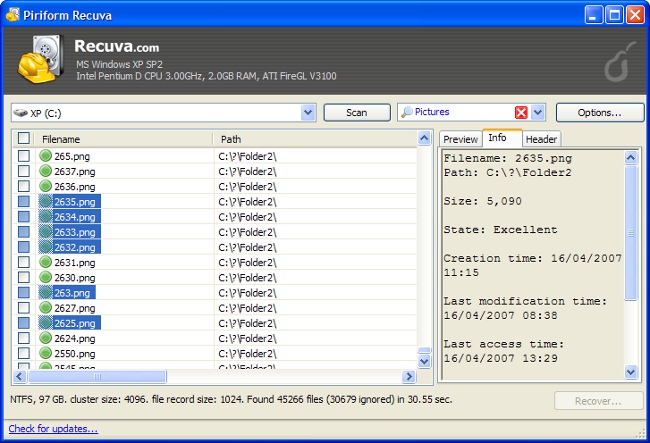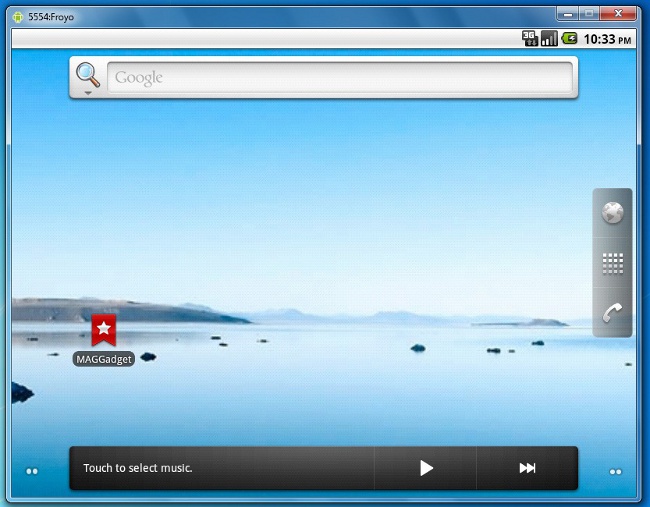Sådan fjernes skrivebeskyttelse fra et USB-flashdrev

Flash-kort betragtes som den mest hensigtsmæssigebærbare lagringsdrev, der erstatter forældede disketter og diske. Et lille USB-flashdrev kan passe ind i den mindste lomme, mens dens kapacitet til tider kan overstige mængden af lagrede data for andre mobile digitale medier. Desværre møder flashdriverbrugere ofte situationer, når kortet ikke virker eller ikke kan gemme de nødvendige oplysninger. I dette tilfælde skal vi tale om tilgængeligheden af skrivebeskyttelse. Hvad er årsagen til ikke at kunne skrive oplysninger til flashkortet? Sådan fjerner du skrivebeskyttelsen fra et USB-flashdrev? Hvilke afbeskyttelsesmetoder eksisterer?
Årsager til fejl
Et flash-kort kan beskyttes mod skrivning ogUdsted en fejl af forskellige årsager - software eller hardware. Beskyttelsen af USB-flashdrevet kan fungere på niveau med selve medierne (for eksempel et kodeord) eller en computer enhed (beskyttelse mod kopiering af oplysninger til flytbare medier osv.) Blandt de mest almindelige årsager til fejlen:
datakryptering;
mekanisk registreringsblokering;
softwareforbud for optagelse, indstillet af operativsystemindstillingerne;
forbud mod at skrive til USB fra computerens hardwareindstillinger
overløbsminne flashkort;
Forkert betjening af USB-porten;
filsystem fejl;
fejl i microcontroller program;
Overophedning af kortet som følge af en stærk termisk indvirkning;
ustabil strømforsyning på computerens enhed (spændingsstød)
resultatet af arbejdet med ondsindede programmer (vira) og mange andre. et al.
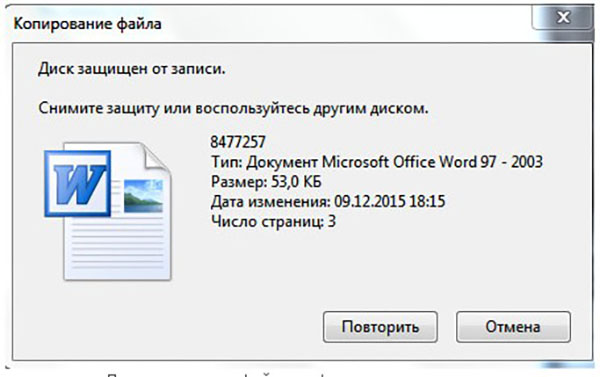
En sådan bred vifte af årsager kræver selvfølgelig den mest hensigtsmæssige måde at fjerne dem i hver enkelt sag.
Mekanisk fjernelse af skrivebeskyttelse fra et USB-flashdrev
Øvelse viser, at den mest almindelige årsag til driften af skrivebeskyttelsesfunktionen er at finde en speciel håndtag i "beskyttelse" positionen.

En sådan mekanisme findes påforskellige modeller, men det er designet til at gemme oplysninger om lagermediet (beskyttelse mod utilsigtet sletning eller omskrivning). Eliminere problemet i dette tilfælde er ret simpelt: du skal bare skifte håndtaget til en anden position.

Fjernelse af sikkerhed ved hjælp af kommandolinjen
Hvis denne fejlmetode ikke finder anvendelse,Det er fortsat at finde software eller hardware årsagen til dens forekomst. En af de mest egnede til denne proces - fjernelse af beskyttelse fra et flash-kort fra kommandolinjen (cmd) og diskpart kommando, ved en fuld format flash card (slet alle placeret på de oplysninger deri). Sekvensen af handlinger i dette tilfælde bør være som følger:
Gå til menuen "Start".
Vælg kommandolinjeprogrammet.
Kør det med administratorrettigheder.
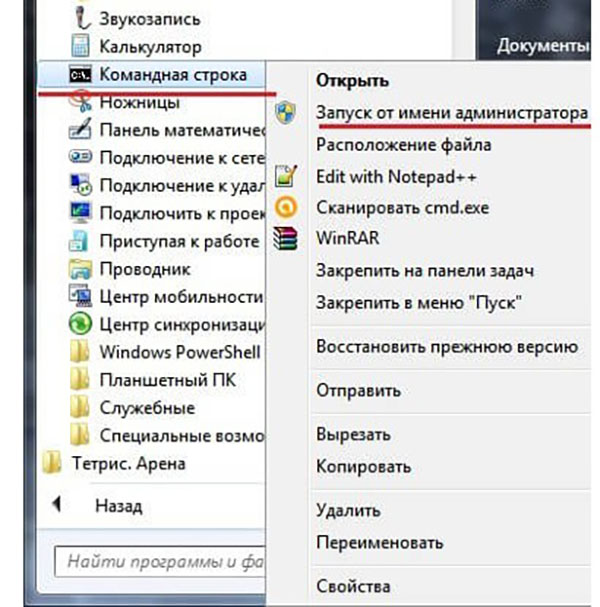
Vi indtaster kommandoen Disk del, hvorefter vi angiver listeskiv (dette viser alle tilgængelige diske).
Find den rigtige disk (flashdrev) og skriv kommandoen attributter disk klar læses. Det vil rydde alle attributter.
Når en fuld format drevet skal indtastes konsekvent ren (rengøring), oprette partition primær (oprette en partition) og format fs = ntfs (formatering pind til NTFS).
Command Exit - vi opsiger kommandolinjen.
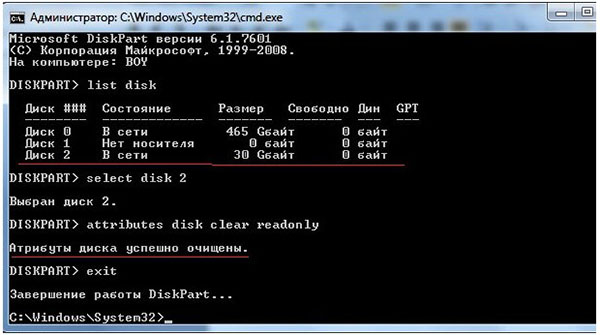
Hvordan fjerner du skrivebeskyttelsen fra flashdrevet ved hjælp af registreringsdatabasen?
En anden pålidelig måde at fjerne skrivebeskyttelse fra et USB-flashdrev på er at bruge registreringsdatabasen. Du kan ringe til det ønskede panel ved at trykke på Win + R, hvorefter du skal registrere regedit-kommandoen.
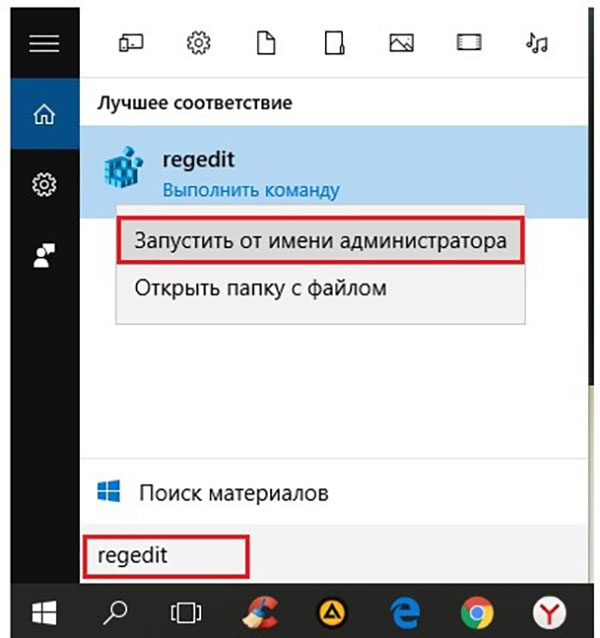
Gå derefter til StageDevicePolicies(sti: HKEY_LOCAL_MACHINESYSTEMCurrentControlSetControlStorageDevicePolicies). Hvis det ikke er der, skal du oprette sektionen med samme navn: Tryk på "Kontrol", vælg "Opret", klik på "Sektion" og navngiv det StorageDevicePolicies.
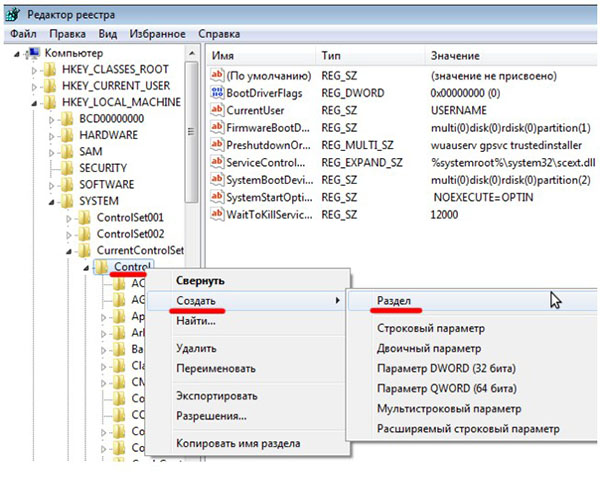
Derefter opretter du parameter DWORD (32 bit) og kalder det WriteProtect.
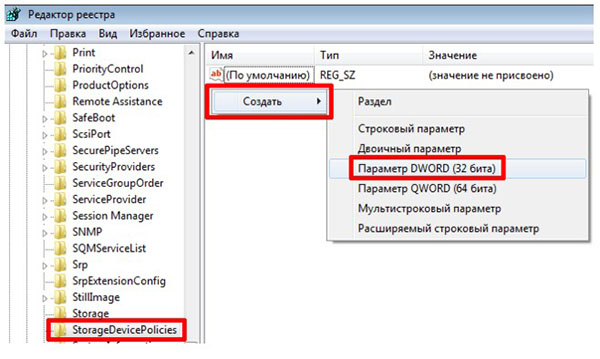
Når du har kontrolleret, at værdien af denne parameter er nul (om nødvendigt, skift til "0" og gem ændringerne).
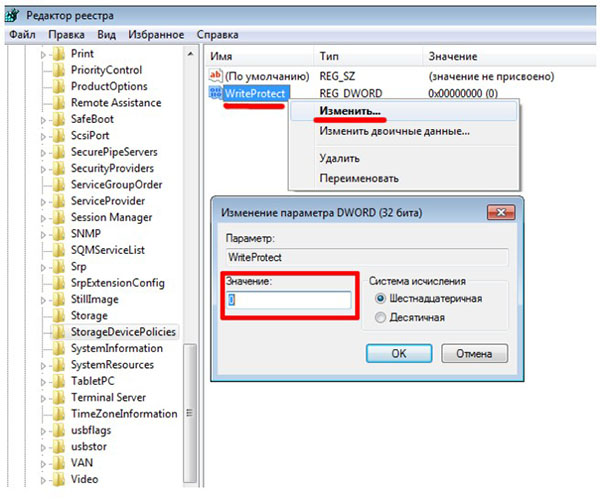
Nu er vi nødt til at forlade registreringsdatabasen, uddragUSB-flashdrev fra USB-porten og genstart computerens enhed. Så snart computeren er i driftstilstand, forsøger vi at skrive til flashdrevet nogen oplysninger. Beskyttelsen fjernes, så fejlen skal ikke længere vises.
Software måder at fjerne skrivebeskyttelse fra et USB-flashdrev
Vejen til at fjerne beskyttelsen mod at optage et flash-kort ellerdisk gennem registreringsdatabasen hedder software. De indeholder også en række andre metoder, der hjælper med at løse problemet. Så en hyppig grund til blokering kan være et forbud mod registrering af oplysninger om flytbare enheder fra filsystemets gruppepolitik. Du kan tjekke det ved hjælp af det samme register:
Vi går til editoren med administratorrettigheder.
Angiv gpedit.msc (kald til "Local Group Policy Editor").
Klik på "Computer Configuration - Administrative Skabeloner - System - Adgang til Flytbare Storage Devices".
Kontroller parameteren "Flytbare drev: Deaktiver optagelse. " For at beskytte den skal den ikke indstilles eller deaktiveres. For at gøre dette skal du dobbeltklikke på parameteren, vælge "Afbryd" og OK. Derefter vil der kun være genstart af computeren og kontrollere driften af flashdrevet.
Hvis du ikke tør at formatere det selvdrev, kan du ty til brug af hjælpeprogrammer, der er designet specielt til at fjerne beskyttelsen mod optagelse af flashkort. Sådanne programmer er frit tilgængelige, og du kan downloade til din pc direkte fra officielle udvikler sites. Blandt de mest populære applikationer:
Kingston Format Utility (producent-Kingston),
JetFlash Recovery (Transcend),
USB Flash Drive Recovery (Silicon Power),
USB Flash Drive Online Recovery (Adata) идр.
Grænsefladen til sådanne værktøjer er ganske enkel og forståelig, så brugere af ethvert uddannelsesniveau kan arbejde med dem.